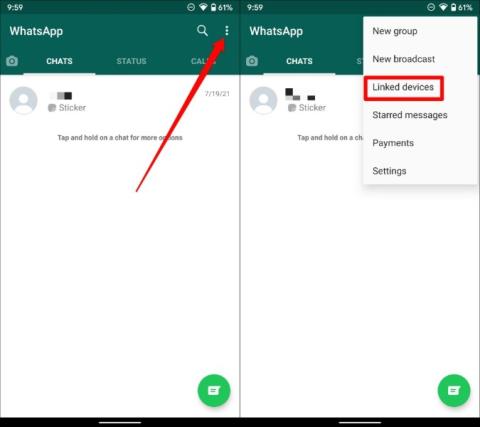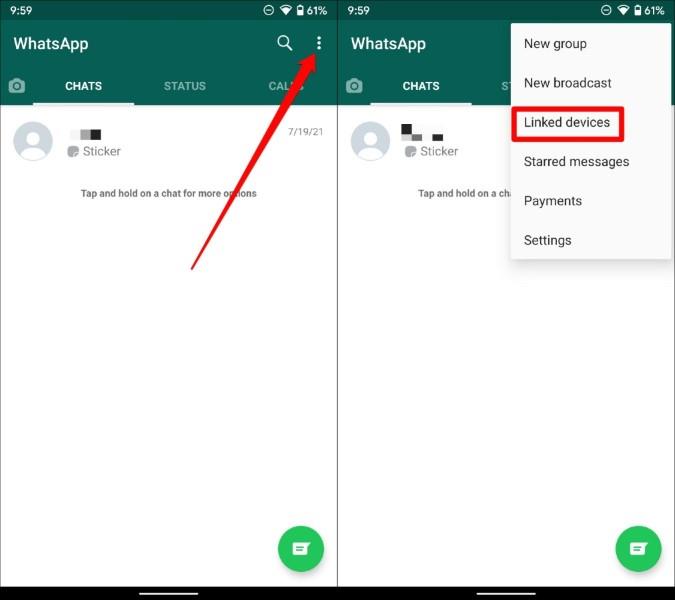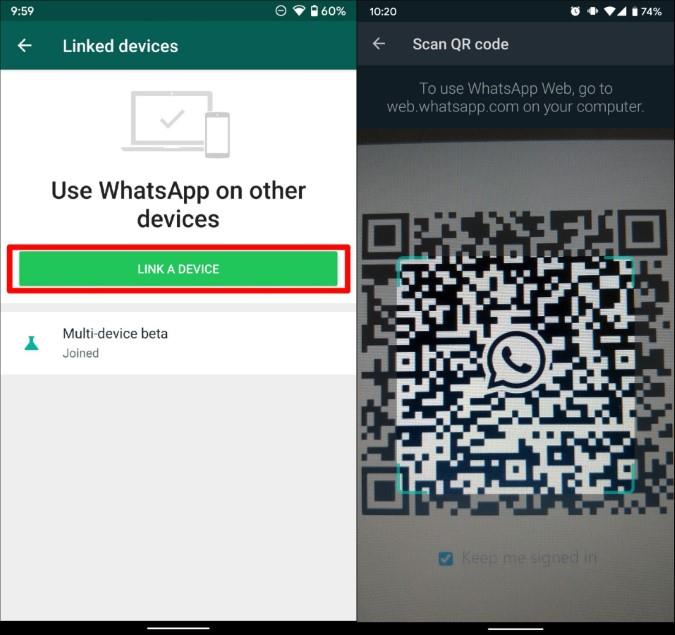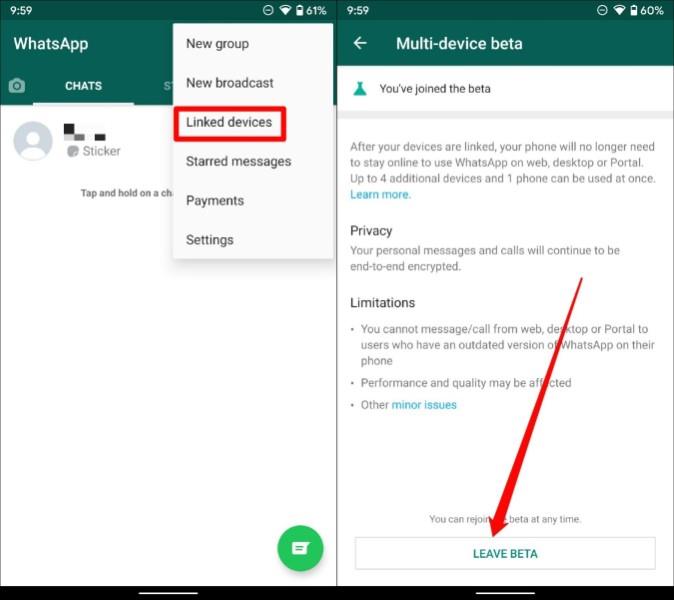تنتشر الشائعات حول ميزة الأجهزة المتعددة في WhatsApp منذ أكثر من عام حتى الآن. حسنًا ، انتهى الانتظار أخيرًا حيث بدأت الشركة في طرح إحدى أكثر ميزاتها المنتظرة لمستخدمي الإصدار التجريبي. سيسمح لك الدعم متعدد الأجهزة باستخدام نفس حساب WhatsApp على هاتفك بالإضافة إلى ما يصل إلى أربعة أجهزة أخرى غير هاتفية في وقت واحد. في هذا المنشور ، سنتعلم كيفية إعداد واستخدام ميزة الأجهزة المتعددة في WhatsApp إلى جانب بعض القيود الملحوظة التي تأتي معها.
اقرأ أيضًا: أفضل 5 طرق لاستخدام WhatsApp على جهاز الكمبيوتر
كيفية الحصول على ميزة الأجهزة المتعددة على WhatsApp
يطرح WhatsApp تدريجيًا دعم الأجهزة المتعددة لمستخدمي الإصدار التجريبي. للحصول على هذه الميزة ، تحتاج إلى التسجيل في برنامج WhatsApp التجريبي إذا لم تكن قد قمت بذلك بالفعل. تابع القراءة لمعرفة كيفية القيام بذلك.
1. افتح WhatsApp على هاتفك وانقر على أيقونة القائمة ثلاثية النقاط لتحديد الأجهزة المرتبطة من القائمة.
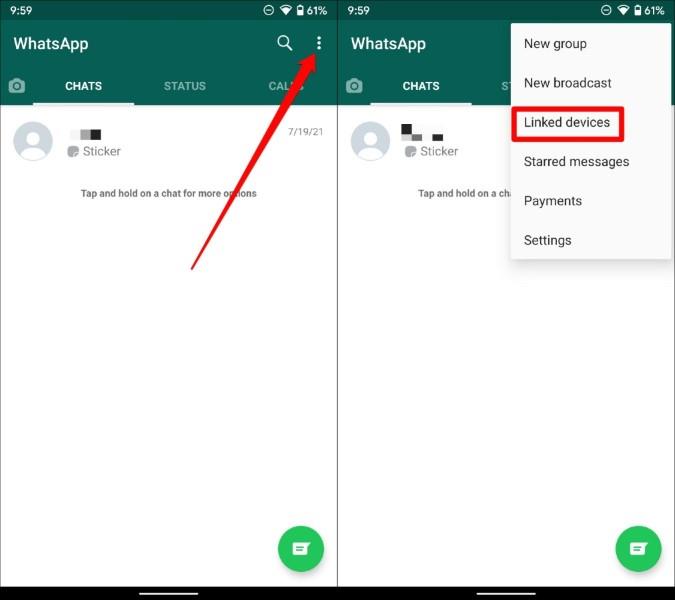
2. إذا كنت بالفعل أحد مستخدمي الإصدار التجريبي ، فسيكون لدى حساب WhatsApp الخاص بك دعوة لتجربة الدعم متعدد الأجهزة. بالنسبة للمستخدمين الذين لا يستخدمون الإصدار التجريبي ، سيطلب منك WhatsApp تجربة تحسينات جديدة . اضغط على موافق للتأكيد.
3. بعد ذلك ، اضغط على خيار بيتا متعدد الأجهزة . في الخطوة التالية ، سيطلعك WhatsApp على الميزة الجديدة وقيودها. اضغط على زر JOIN BETA في الأسفل للمتابعة.
4. ستظهر نافذة منبثقة للتأكيد. اضغط على متابعة للمتابعة.
وهذا كل ما في الأمر. لقد انضممت الآن بنجاح إلى برنامج WhatsApp متعدد الأجهزة التجريبي. لنرى الآن كيف يمكنك استخدام هذه الميزة للاستمتاع بواتساب على أجهزة متعددة.
كيفية استخدام WhatsApp على أجهزة متعددة
بمجرد التسجيل للحصول على دعم متعدد الأجهزة ، يمكنك ربط الأجهزة إلى حد كبير بنفس الطريقة كما في السابق. الاختلاف الوحيد الملحوظ هو أنه يمكنك الآن الاتصال واستخدام حساب WhatsApp الخاص بك مع ما يصل إلى أربعة أجهزة غير هاتفية بما في ذلك WhatsApp Web و WhatsApp لنظام التشغيل Windows و Mac وبوابة Facebook.
تابع القراءة لمعرفة كيفية إعداد واستخدام Whatsapp على أجهزة متعددة.
1. قم بتنزيل وتثبيت تطبيق WhatsApp على جهاز الكمبيوتر الخاص بك . أو افتح أي متصفح على جهاز الكمبيوتر الخاص بك وقم بزيارة WhatsApp Web .
2. هنا ، سيظهر لك رمز الاستجابة السريعة الذي يجب مسحه ضوئيًا باستخدام جهازك. افتح WhatsApp على هاتفك وانقر على أيقونة القائمة ثلاثية النقاط لتحديد الأجهزة المرتبطة . هناك ، انقر فوق الزر LINK A DEVICE وامسح رمز الاستجابة السريعة ضوئيًا عن طريق توجيه كاميرا هاتفك إلى الرمز.
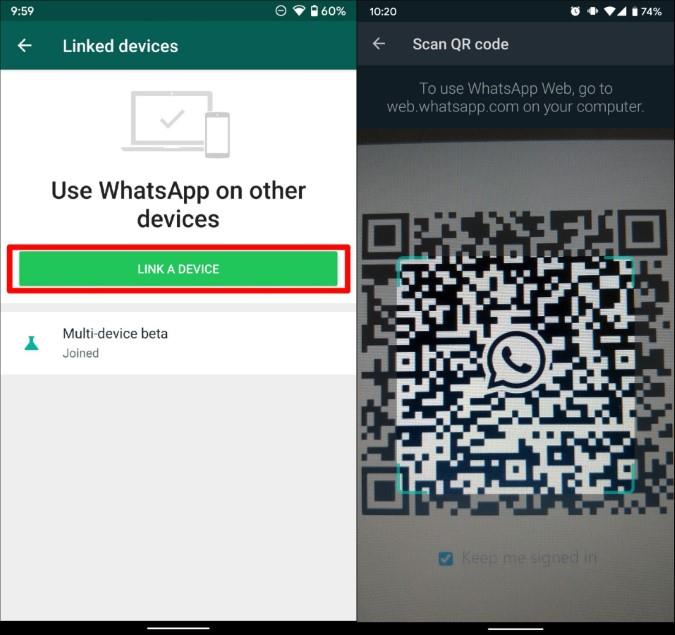
بمجرد إعداد حسابك على جهاز الكمبيوتر ، تكون جاهزًا تمامًا لاستخدام WhatsApp من جهاز الكمبيوتر حتى إذا فقد هاتفك الاتصال بالإنترنت أو نفدت شحن البطارية.
كيفية ترك WhatsApp Multi-Device Beta
إذا كنت تريد ترك برنامج WhatsApp beta في أي وقت ، فيمكنك بسهولة إلغاء الاشتراك فيه من تطبيق WhatsApp على هاتفك.
لإلغاء الاشتراك في الإصدار التجريبي متعدد الأجهزة من WhatsApp ، افتح تطبيق WhatsApp على هاتفك. اضغط على أيقونة القائمة ثلاثية النقاط في الأعلى وانتقل إلى الأجهزة المرتبطة . حدد متعدد الأجهزة بيتا . بعد ذلك ، اضغط على خيار LEAVE BETA في الأسفل.
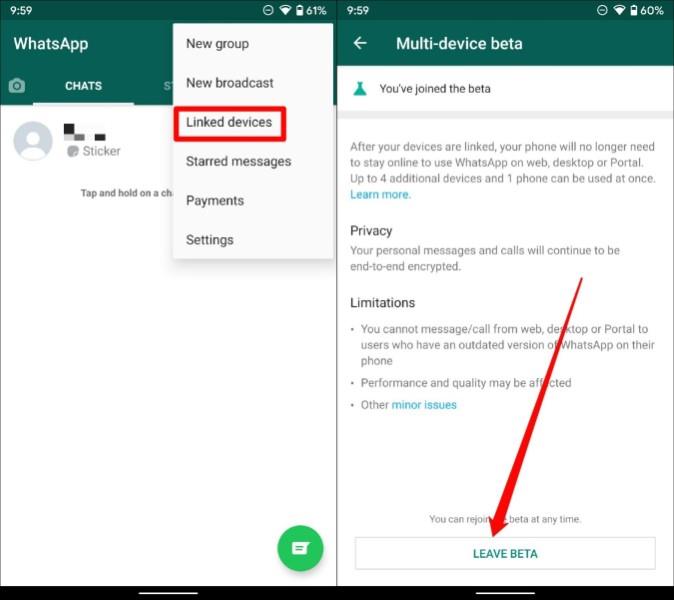
الآن سيتم تسجيل خروجك من جميع أجهزتك المتصلة. تذكر أنه يمكنك دائمًا الانضمام إلى البرنامج التجريبي في المستقبل لتجربة الميزات التي تم الإعلان عنها حديثًا.
قيود Whatsapp متعددة الأجهزة
حاليًا ، نظرًا لأن ميزة WhatsApp متعددة الأجهزة لا تزال في مرحلة تجريبية ، فهناك بعض القيود في هذه المرحلة التي تأتي مع استخدام هذه الميزة. هم انهم:
- لا يمكنك عرض الموقع المباشر على هاتفك.
- لا يمكن تثبيت الدردشة على WhatsApp على الويب أو سطح المكتب.
- لا يمكنك الانضمام إلى دعوات المجموعة وعرضها وإعادة تعيينها مباشرة من WhatsApp على الويب وسطح المكتب.
- لن تتمكن من إرسال رسائل / الاتصال من الجهاز المصاحب إلى شخص لم يسجل في الإصدار التجريبي متعدد الأجهزة.
- ميزة الاتصال من بوابة أو سطح مكتب WhatsApp لم ينضم إلى الإصدار التجريبي متعدد الأجهزة.
- لن يعمل إلا إذا انضم حساب WhatsApp آخر على بوابتك إلى البرنامج التجريبي لأكثر من جهاز.
- لا يمكن لمستخدمي تطبيق WhatsApp Business تعديل اسم الشركة أو العلامة التجارية من WhatsApp على الويب أو سطح المكتب.
بالإضافة إلى ذلك ، أثناء استخدام WhatsApp على جهازك المتصل ، ستتمكن فقط من الوصول إلى الرسائل التي يقل عمرها عن ثلاثة أشهر. للتحقق من الرسائل القديمة ، سيتعين عليك استخدام تطبيق WhatsApp على هاتفك.
ملاحظات ختامية: استخدم Whatsapp على أجهزة متعددة
بصرف النظر عن القيود المذكورة أعلاه ، يبدو أن ميزة الأجهزة المتعددة WhatsApp تعمل بشكل لا تشوبه شائبة في تجربتنا. مع هذه الميزة ، تقترب الشركة بالتأكيد من إطلاق تجربة حقيقية متعددة الأجهزة تسمح للمستخدمين باستخدام WhatsApp بسلاسة عبر أجهزة متعددة. في الوقت الحالي ، سيتعين علينا الانتظار ومعرفة مدى اختلاف أجزاء الإصدار النهائي وما إذا تم تجنب بعض القيود المذكورة أعلاه فيه.
اقرأ أيضًا: كيفية إرسال رسائل مختفية باستخدام ميزة العرض مرة واحدة في WhatsApp